مع النمو المستمر لأدوات الذكاء الاصطناعي مثل ChatGPT من OpenAI، من المحتمل أن تصبح أكثر دراية بالذكاء الاصطناعي. إذا كنت من مستخدمي Google Chrome، فسوف يسعدك معرفة أن هناك ملحقات متصفح مفيدة الاستفادة من نموذج الذكاء الاصطناعي.
باستخدام ChatGPT ملحقات كروم ، يمكنك تلخيص صفحات الويب ومقاطع الفيديو، والحصول على مساعدة في كتابة رسائل البريد الإلكتروني، وإجراء محادثات منطوقة مع ChatGPT. جميعها متاحة في سوق Chrome الإلكتروني، لذا ما عليك سوى التثبيت والبدء.

1. تلخيص صفحة ويب: قارئGPT
يمكنك تلخيص المحتوى على صفحة ويب طويلة باستخدام ReaderGPT. يتيح لك الامتداد استخدام مفتاح OpenAI API أو تسجيل الدخول باستخدام ChatGPT والحصول على ملخص للصفحة بسرعة.
قم بإعداد مطالبات متعددة واختر ما تريده من القائمة المنسدلة. على سبيل المثال، يمكنك أن تطلب تلخيص الصفحة باستخدام نقاط نقطية، في أقل من 50 كلمة، أو في فقرة واحدة.
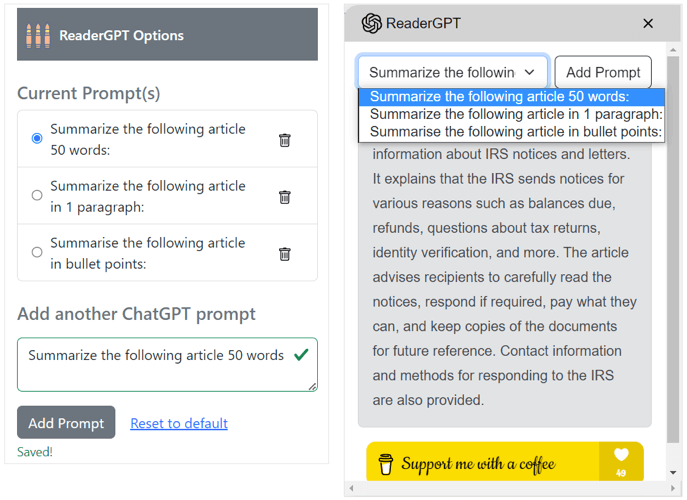
يمكنك أيضًا نسخ الملخص الذي تتلقاه بنقرة واحدة ثم لصقه في المكان الذي تريده.

للحصول على طريقة رائعة للحصول على جوهر صفحة الويب بسرعة، راجع ReaderGPT لمتصفح Chrome.
2. تكثيف مقطع فيديو على YouTube: ChatGPT لموقع يوتيوب
مثل ReaderGPT، يمكنك الحصول على ملخص فيديو باستخدام ChatGPT لـ YouTube. يعد هذا مثاليًا عندما لا يكون لديك ما يكفي من الوقت لمشاهدة مقطع فيديو طويل أو لمعرفة ما إذا كان هذا هو الفيديو الذي كنت تبحث عنه أم لا.
يمكنك تخصيص المطالبة التي تريد استخدامها في إعدادات الإضافة. احصل على ملخص YouTube في شكل نقاط نقطية أو فقرة واحدة أو مع النقاط المميزة.
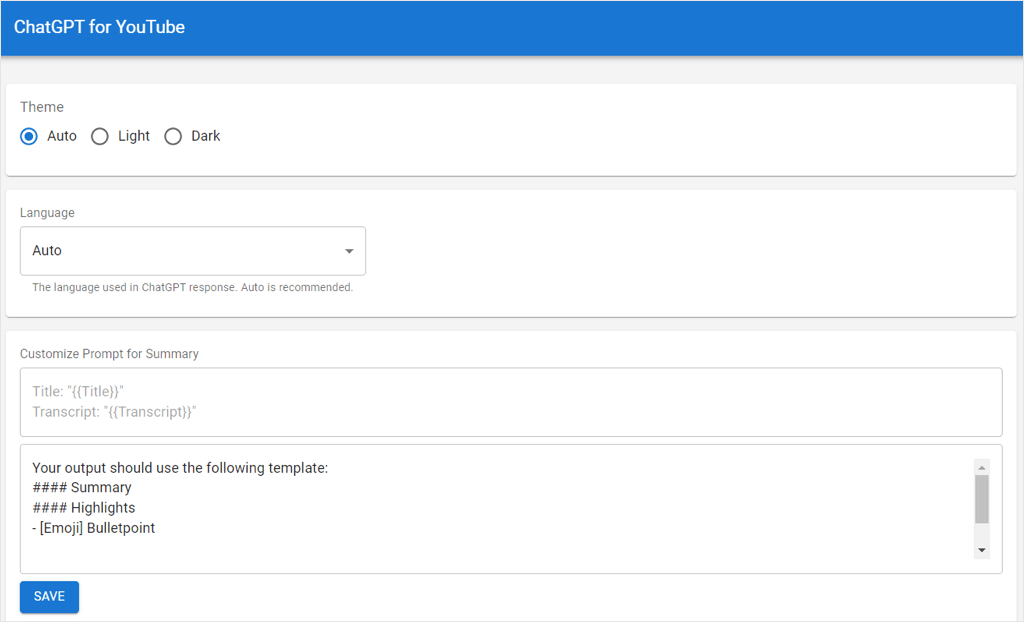
عندما تصل إلى YouTube وتختار مقطع فيديو، ستشاهد ChatGPT for YouTube في أعلى يسار الصفحة. ما عليك سوى تحديد اطلب من ChatGPT التلخيص،وسترى أنه متوافق باستخدام المطالبة التي أضفتها.

يمكنك تقديم تعليقات من خلال إبداء الإعجاب أو عدم الإعجاب، ونسخ الملخص، وعرض نسخة مكتوبة من الفيديو.
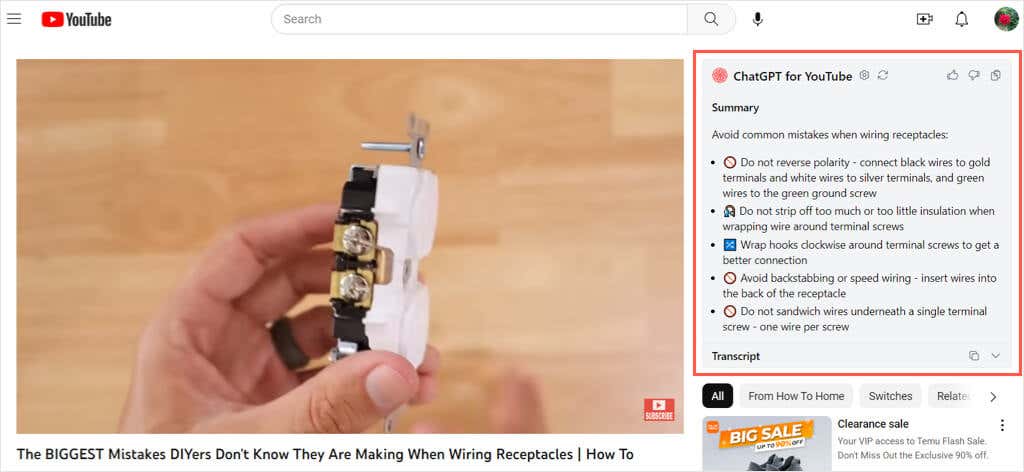
عندما لا يكون لديك الكثير من الوقت أو عندما تشاهد مقطع فيديو يصعب سماعه، يمكن أن يساعدك ChatGPT for YouTube.
3. توفير الوقت في البحث: ChatGPT لجوجل
عند إجراء بحث على Google، قد تبحث عن إجابات سريعة. قد ترغب في معرفة كيفية القيام بشيء ما ولكنك غير متأكد من الموقع الذي يحتوي على الإجابات التي تريدها. باستخدام ChatGPT for Google، يمكنك الحصول على إجابات لأسئلة البحث الخاصة بك..
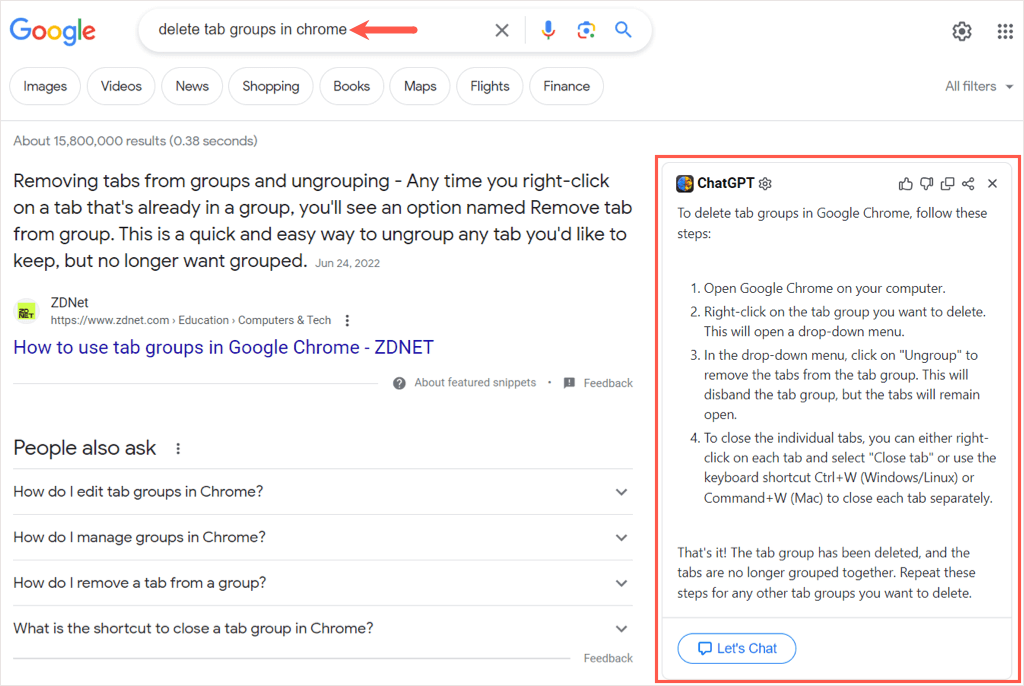
يعمل الامتداد مع محركات البحث الشائعة إلى جانب Google، مثل Bing، وYahoo!، وBrave، وDuckDuckGo. عند إدخال مصطلح في مربع البحث، ينبثق الامتداد على الجانب مع استجابة ملخصة لمصطلح البحث.

بعد قراءة إجابتك، يمكنك تقديم تعليقات إلى ChatGPT لكي تساعد Google في تحسين المنتج. ويمكنك أيضًا نسخ الإجابة أو مشاركتها مباشرةً من الصفحة.
بدلاً من التمرير عبر صفحة تلو الأخرى في نتائج البحث، تأكد من أن ChatGPT لـ Google لمتصفح Chrome يحتوي على الإجابة التي تحتاجها.
4. احصل على مساعدة في كتابة رسائل البريد الإلكتروني: كتابة شبح
باستخدام ملحق Ghostwrite: ChatGPT Email Assistant، يمكنك إنشاء رسائل بريد إلكتروني احترافية أو رسمية أو غير رسمية أو مقنعة أو ودية بدون أي عمل. إنه مثل امتلاك مساعد الذكاء الاصطناعي الخاص بك. تعمل الأداة حاليًا مع Gmail، مع وجود خطط لدمج Outlook في المستقبل.
بعد تثبيت الامتداد والاشتراك في حساب مجاني، توجه إلى Gmail وحدد الزر إنشاءلإنشاء بريد إلكتروني جديد.
سترى مكانًا للمطالبة أعلى نافذة الإنشاء. ما عليك سوى إدخال الموضوع الذي يجب أن تتناوله رسالة البريد الإلكتروني واختيار النغمة والطول واللغة بشكل اختياري. حدد الزر كتابة، وسترى الرسالة في نافذة منبثقة.
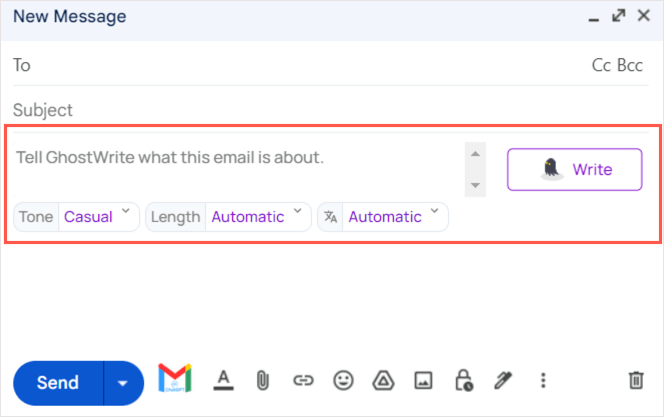
إذا أعجبك، فاختر إدراجلوضعه في بريدك الإلكتروني. بخلاف ذلك، حدد إعادة الكتابةلرؤية نسخة مختلفة.
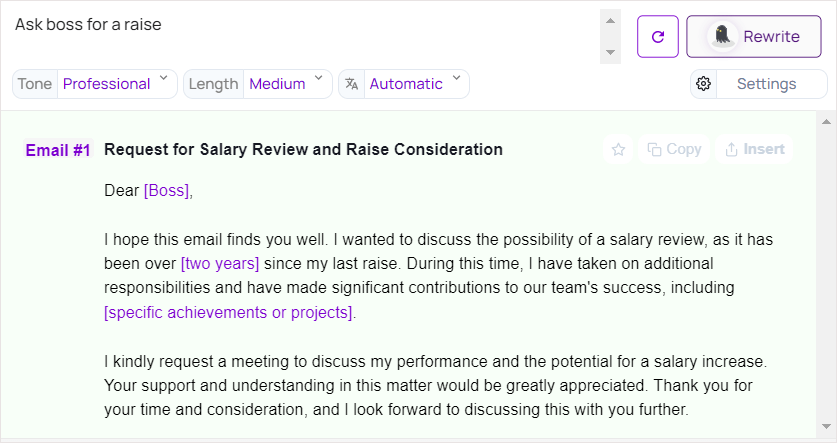
إذا كانت الرسالة توفر لك متغيرات لإكمالها، مثل الأسماء أو التواريخ أو المواقع، فسترى تلك المتغيرات بين قوسين. ما عليك سوى استبدال العنصر النائب بالنص، وستكون رسالتك الإلكترونية جاهزة.

لا يعرف الجميع الأشياء الصحيحة التي يجب قولها في رسالة البريد الإلكتروني، سواء كانت احترافية أو غير رسمية. إذا كنت تبحث عن كاتب ChatGPT لرسائل البريد الإلكتروني، فاطلع على Ghostwrite لمتصفح Chrome.
5. نسخ الاجتماعات عبر الإنترنت: تاتيك
إذا انضممت إلى العديد من الاجتماعات عبر الإنترنت باستخدام Google Meet أو Zoom أو Microsoft Teams أو Webex، فاطلع على Tactiq: ملخص اجتماع GPT لمتصفح Chrome.
تفتح شاشة الإضافة كشريط جانبي عند بدء الاجتماع. فهو يلتقط المحادثة ويسمح لك بإضافة ملاحظات إذا أردت.
ستجد عناصر تحكم في الجزء السفلي من الشريط الجانبي لمشاركة النص، وفتح النص، والتقاط لقطة شاشة للصفحة الحالية، وإيقاف النسخ مؤقتًا..

يمكنك الوصول إلى إعدادات Tactiq باستخدام الزر الموجود في شريط أدوات Chrome. وبعد ذلك، يمكنك عرض النصوص والملاحظات، وضبط إعدادات التصنيفات والعلامات والتصحيح التلقائي، ودعوة أعضاء الفريق وإعداد مجلد، وإدارة حسابك.
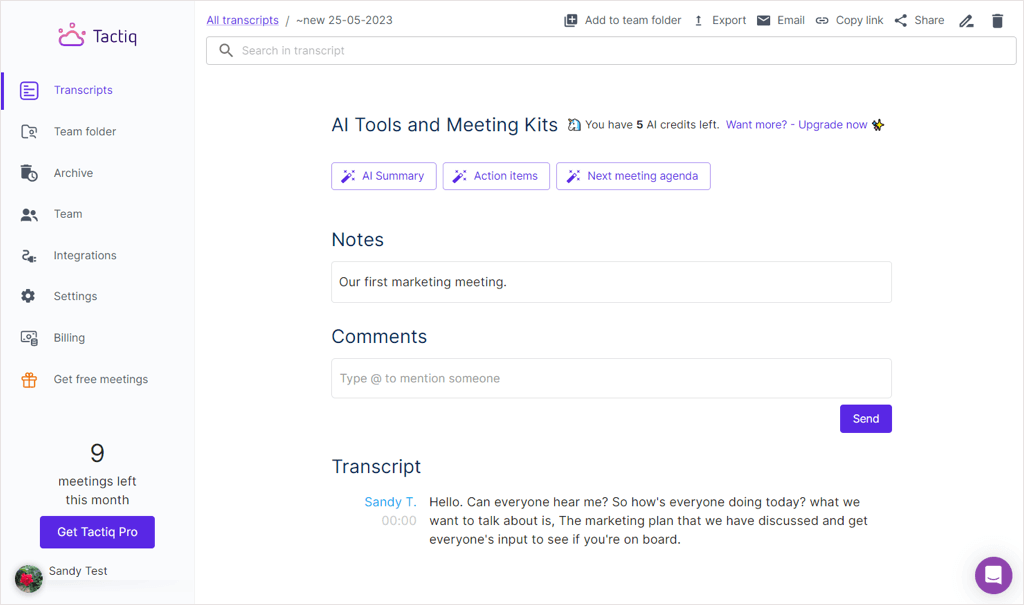
ستتلقى عشرة اجتماعات مجانًا باستخدام حساب مجاني. يمكنك الحصول على المزيد من الاجتماعات والوظائف الإضافية مقابل اشتراك شهري أو سنوي مدفوع في Tactiq.
6. حفظ الإجابات على الفكرة: ChatGPT إلى Notion
إذا كنت من مستخدمي Notion، فسوف تقدر ملحق Chrome التالي هذا. باستخدام ChatGPT to Notion، يمكنك حفظ الإجابات التي تتلقاها على ChatGPT مباشرة في مساحة عمل Notion الخاصة بك.
عندما ترسل مطالبة وتتلقى الرد على ChatGPT، سترى رمز pinبالأسفل. حدد هذا الدبوسواختر قاعدة بيانات Notion حيث تريد حفظها.
اختياريًا، يمكنك تحديد مربع إنشاء العناوين وجدول المحتويات. ثم اختر حفظ،وستتلقى تأكيدًا.
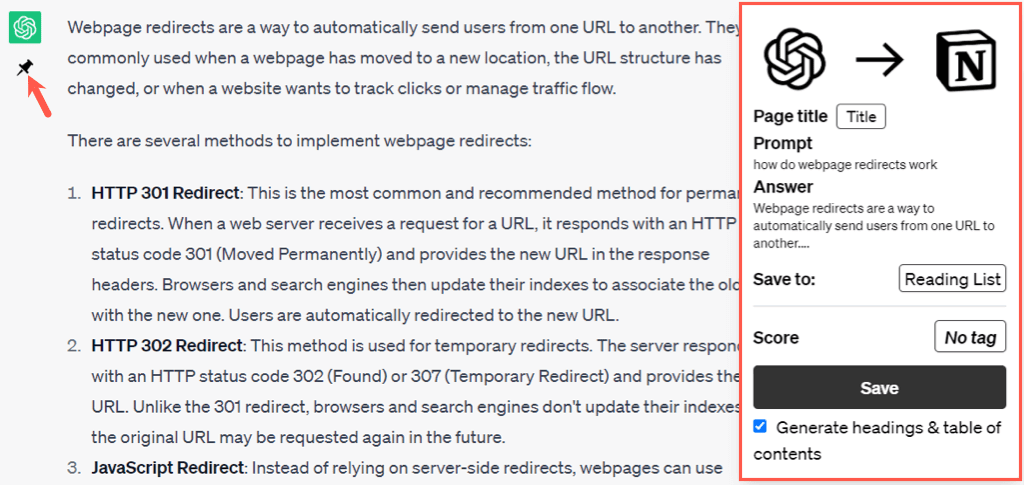
عند زيارتك لـ Notion، سترى مطالبة ChatGPT واستجابتها في موقع مساحة عمل Notion الذي حددته.
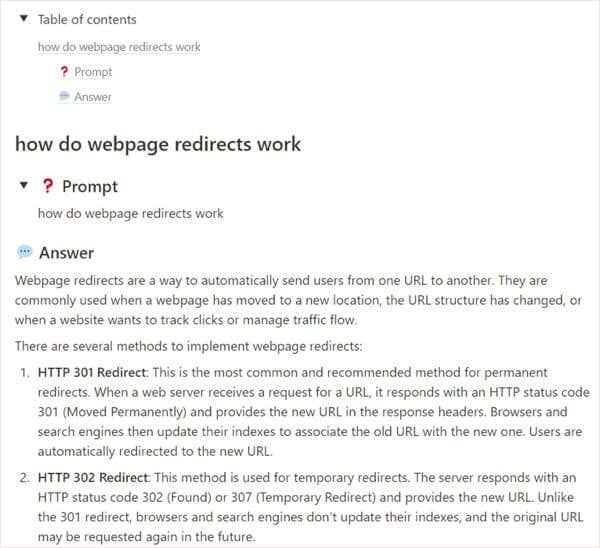
لحفظ محادثات ChatGPT في المكان الذي تعمل فيه يوميًا، يعد ChatGPT to Notion امتدادًا سهل الاستخدام للغاية لمتصفح Chrome.
7. اطرح أسئلتك بصوت عالٍ: تحدث إلى ChatGPT
هل تفضل التحدث بدلا من الكتابة؟ باستخدام التحدث إلى ChatGPT لمتصفح Chrome، يمكنك نطق طلباتك وسماع ردود ChatGPT المنطوقة إليك.
بمجرد تنزيل ملحق Chrome وتسجيل الدخول إلى حساب ChatGPT الخاص بك، سترى شريط الأدوات الصغير الخاص بالإضافة على الجانب الأيمن. ما عليك سوى قول مطالبتك وسترى وتسمع الإجابة.

يمكنك نقل شريط الأدوات إلى أي مكان تريده على الشاشة. ثم استخدم عناصر التحكم لإسكات الميكروفون أو استجابة المتحدث. يمكنك أيضًا تخطي الرسالة التي تتم قراءتها والوصول إلى إعدادات الإضافة.
في الإعدادات، ستجد خيارات لتغيير صوت الروبوت ولغته، وضبط سرعة التحدث ودرجة الصوت، واستخدام توقف مختلف، وإيقاف مؤقت، وإرسال الكلمات، وعرض مجموعة متنوعة من اختصارات لوحة المفاتيح.
<ق>28للحصول على طريقة مناسبة للاستمرار في فعل ما تفعله مع الاستمرار في الحصول على إجابات لأسئلتك، يمكنك استخدام ميزة التحدث إلى ChatGPT للتجول على Chrome..
باستخدام أفضل ملحقات ChatGPT Chrome، يمكنك إنجاز العمل بسرعة للحصول على نتائج البحث، وحفظ المحادثات، وتنفيذ المهام المتعددة. ما رأيك في الوظائف الإضافية للمتصفح التي تدعم ChatGPT مثل هذه؟
للحصول على المزيد من أدوات الذكاء الاصطناعي، قم بإلقاء نظرة على هذه القائمة التي تضم أفضل مولدات الصور المجانية بالذكاء الاصطناعي.
.